ダウンロード
すみません。
以前のファイルは、私のパソコン(と同じ設定のパソコン)
でないと動作しない設定になっていました。
次のファイルは修正してありますので使用してもらえば
嬉しいです。
また、データベース管理ソフトが更新されていたので、更新後のファイルを添付しました。(2023/04現在)
お手数をおかけします。(2023/04/06)
ダウンロードは
https://worker999.com/download/512/からできます。
Utility.zip(25MB)というファイルをダウンロード
しますがzipファイルの中に実行ファイル(.EXE)
が含まれるので、危険と表示されると思います。
しかし、この場合、危険はありませんので、安心して
ダウンロードしてください。
ダウンロードしたファイルが「未確認」というファイル名になっている場合は別記事でダウンロードエラーの対処法を書いていますので、試してみてください。
(上の青色のリンクをクリックしてもらえば飛ぶと思います。)
ただし Windows 専用ですので、他のOSでは
実行できません。
ダウンロードした後は、zip ファイルを右クリックして
すべて展開するを選べば解凍できます。
解凍したファイルを適当なところにコピー(移動)して
EXEファイルをダブルクリックして実行してみてください。
実際に使ってみていただければ嬉しいです。
解凍したファイルの中に
使用方法.txt
というファイルがありますので、そのファイルを
ダブルクリックすれば
説明が表示されますので、参考にしてください。
ユーティリティアプリの概要
今回のアプリは4つのアプリケーション(ソフトウエア・プログラム)
が入っています。
1 電気ガス水道使用量記録アプリ
2 口座入出金記録、現金出納記録アプリ
3 天気、日の出日の入時間記録アプリ
4 運用記録アプリです。
こんなものつくってどうするんだ?
と言われれば一言もないのですが、
少なくとも自分は使っているので、世の中には
こういうものでも使ってみようかという奇特な人が
いるかもしれないと思い、公開しました。
後悔するかもしれませんがそのときはそのときです。
また、これらのソフトは外部との通信がなく、
プログラムとデータベースのやりとりだけで動くので、
安全とも言えます。
前回の口座アプリを作った後、何を作ろうかと考えたのですが、
まず、口座アプリに現金出納機能を追加するのと、
CSVファイルへの入出力機能を追加することにしました。
データベースは前回同様SQLiteです。
SQLiteデータベースは世界一利用されていると、
SQLiteのホームページに書いてあります。
マニアックな話で恐縮ですが、SQLiteはメモリにもデータベースを
作ることができ、動作が速いので、以前から利用させて
もらっていました。
どうせならSQLiteデータベースを利用するプログラムを
まとめて作ってみたらどうかということで今回の作成になりました。
前回の口座アプリは古いアプリケーションの焼き直しだったので
古いバージョンのコードが混じっていて、思うように動かないので、
思い切って、全部新しく作り直しました。
今回のCSVファイルに書き出す機能を追加したことで、
表計算ソフトなどでCSVファイルを読み込み、
印刷することができるようになったのと、
表計算ソフトの機能を使って、グラフなどに加工
できるので、多少表現に幅ができたと思いますが、
そんなことしてどうするんだ?
という突っ込みが来ることと思います。
まあ、ないよりはマシでしょう。
また、表計算ソフトで加工後のCSVファイルを読み込むことで、
少し見栄えをよくすることができるかもしれません。
非常に細かいことで恐縮ですが、技術的な進展も
ありました。
ページコントロール上部のタブの文字色を変えることが
できるようになったほか、データベースの読み書きを、
半自動化できるようになったことが今回の成果です。
これがあったから、口座プログラムを作り直す気に
なったとも言えます。
動作環境について
ソフトウエアの環境
これらのアプリケーションはWindowsの上で動きます。
Windowsは 10 と 11 で動作確認しましたが、
それ以前のWindowsでは動作確認をしていません。
プログラムは 4本です。
DGS.exe: 電気ガス水道使用量を記録します。
KzSq.exe: 銀行口座と現金出納を記録します。
TenHino.exe: 天気と日の出日の入を記録します。
Unyo.exe: FX口座などの運用結果の記録をします。
データ保存用で
SQDB.DB ファイルと
sqlite3.dll が同梱してあります。
データを保存するのに SQLite という
無料のデータベースソフトを使用しています。
スマホなどで使われていると言われていますが
確認していません。
これらのソフトは、パソコンの外部と
通信せず、パソコン内部だけで動作しますので、
パソコンがインターネットにつながっている
必要はありません。
データが外部に流れることはありませんし、
外部から変なデータが入ることもありません。
もし、パソコン外部に出るとすれば、
何かのウイルスに汚染されている場合が考えられます。
データは、SQDB.DB というファイルに保存します。
また、sqlite3.dll というファイルは
データベース管理ソフトです。
ソフトはデータベースファイルと同じ
ディレクトリ(フォルダ)に置いてください。
ソフトだけ別のディレクトリに移しても使えません。
ただし、ソフトと SQDB.DB ファイル、sqlite3.dll
を一緒にコピーして使えば OK です。
データの印刷
各ソフトは印刷に対応していませんが、
CSVファイルに書き出すことができるので、
CSVファイルを表計算ソフトなどで読み込んで
印刷することが可能です。
各ソフトに共通の操作方法
共通のキー操作として、入力の際、
[Esc]エスケープキーを押すと後退し、
[Enter]リターンキーを押すと前進します。
グリッドという表形式の表を編集する場合、
直接入力して編集することができます。
また、カラム(ボックス)の一部を編集したい場合、
[F2]キーを押すとカラム(ボックス)の編集ができます。
編集が終わったら、一度他の行に移って
編集を確定させてください。
ただし、計算項目は再計算しませんので、
[F3]キーで行修正を行ってください。
表のデータ 1行を削除するときは、
[Ctrl] + [Del] キーを一緒に押すと行削除できます。
電気ガス水道契約基本事項登録データの中で
CNT, ID という名前の項目は、
CNT と ID は同じ数字とし、
数字は連番で設定してください。
CNT ID は一度設定したらできるだけ
変更しないでください。
CSVページを開くとテーブルごとに
書出ボタンと読込ボタンがるので、
書出ボタンで書き出して、CSVファイルを編集後
読込ボタンで読み込むことができます。
読込を行うと、現在のテーブルを消して
書き換えてしまいますので確認の上
実行してください。
各アプリの使用方法
電気ガス水道使用量記録
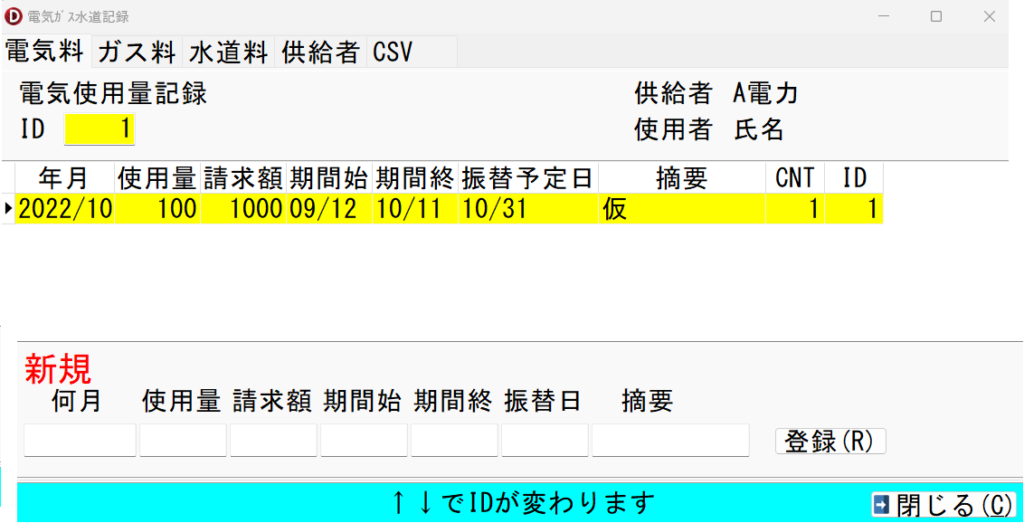
ファイル名: DGS.exe 電気ガス水道の使用量を記録します。
毎月それぞれ請求書が来ると思いますので、その内容を
記録します。
使用量はあまり変化しないはずですが、変化したときは
原因を考える参考になると思います。
入力ボックスの背景が黄色になっているところが、
現在の入力位置です。
[Enter]キーを押すと次の入力位置に移り、[Esc]キーを押すと
前の入力位置に移ります。
最初の入力位置で[Esc]キーを押すと、ページ上部のタブに
フォーカスが移り、←→キーでページが変わります。
マウスでクリックしても移動できます。
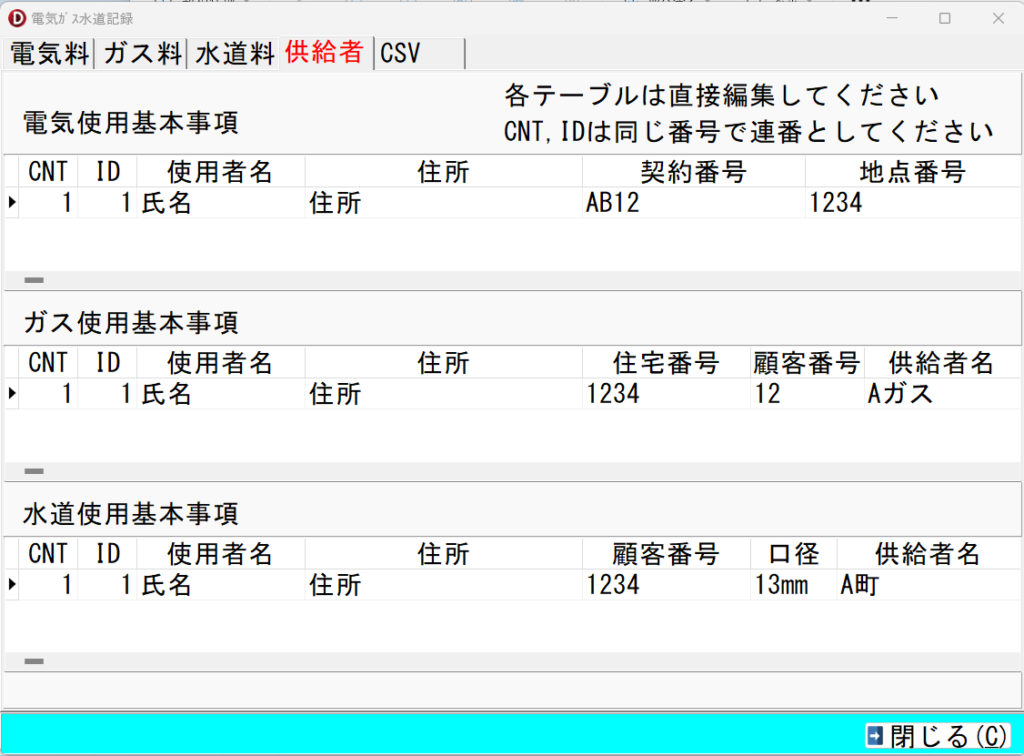
供給者ページですが、記入例として 1行ずつ入っています。
表中の文字を編集していただければよいかと思います。
なくても動きますが、CNT、ID、は削らないでください。
使用者名、供給者名くらいは入れるのがよいかと思います。
編集したら、一度次の行に移って編集を確定させてください。
契約が2個以上ある場合は次の行に入力しますが、
その際、CNT、IDは同じ数字とし、できれば連番と
してください。
現金出納、銀行等口座入出金記録
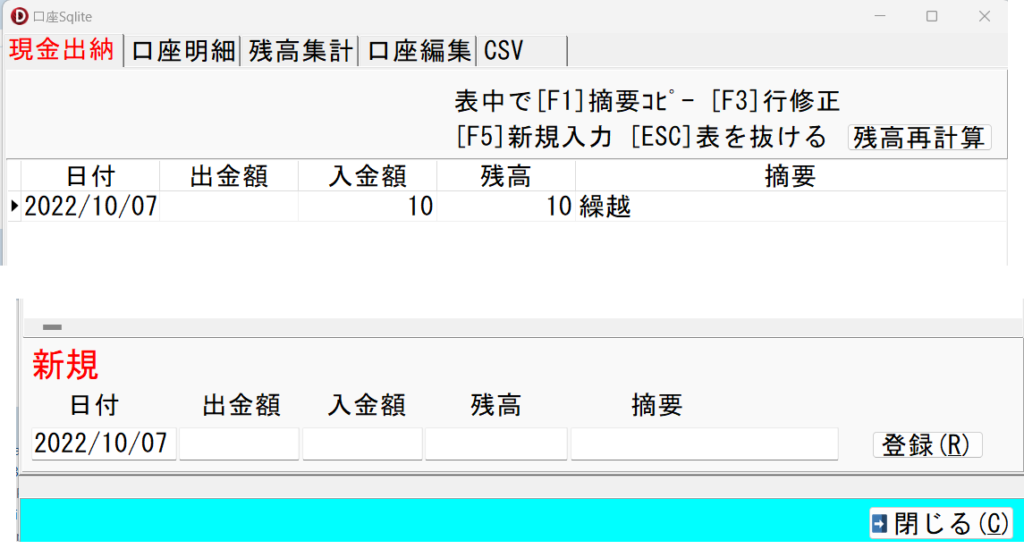
繰越額は適宜編集してください。その際一度次の行に移って
編集を確定させてください。
新たな行を入力する際は、下欄の入力ボックスで入力してください。
入力が終了したら、[登録]ボタンをクリックするか[Enter]キーで
登録します。
表中の行を修正したい場合は修正したい行が黄色に表示されているので、
表の中で[F3]キーを押すと行の修正ができます。
摘要欄の検索
摘要欄に適当な文字を入れて[F3]キーを押すとその文字を含む
摘要欄を検索します。
だからなんだと言われればそれまでですが、少し便利かと思います。
残高がおかしくなったら、右上部の残高再計算ボタンをクリックすると
全行の残高を修正します(はずです)。
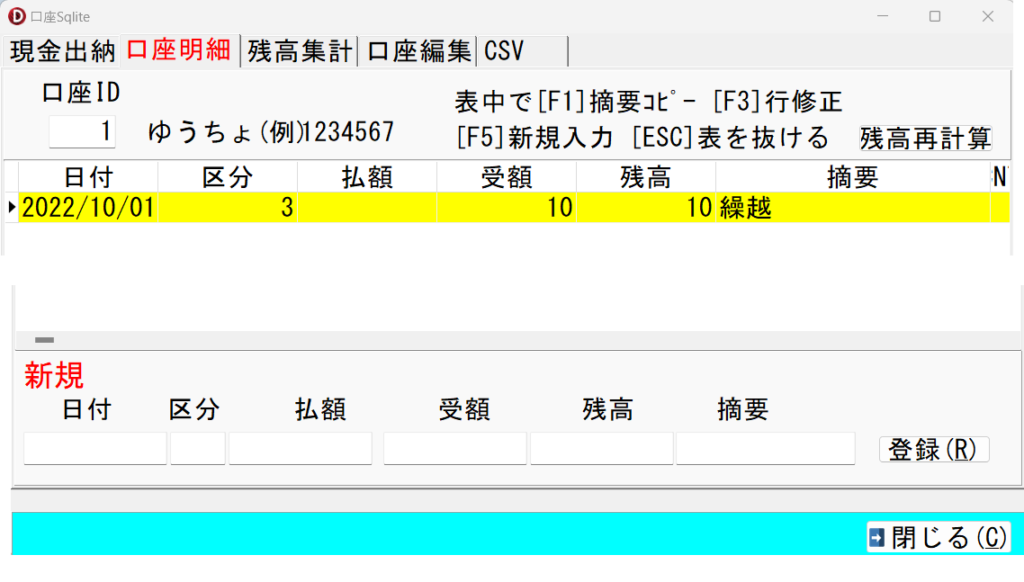
口座明細も現金出納と大体同じですが、口座は複数あるのが普通だと思います。
その際は口座編集ページで新しい口座を登録してください。
その際、KID(口座ID)は数字とし、できるだけ連番にしてください。
口座が複数ある場合、口座ID入力ボックスで↑↓キーを押すと、
口座IDが変化します。
KID(口座ID)は必須です。
摘要欄の検索
摘要欄に適当な文字を入れて[F3]キーを押すと、
その文字を含む摘要欄が表示されます。
○○への支払を検索したいときなどに有効かと思います。
天気、日の出日の入記録
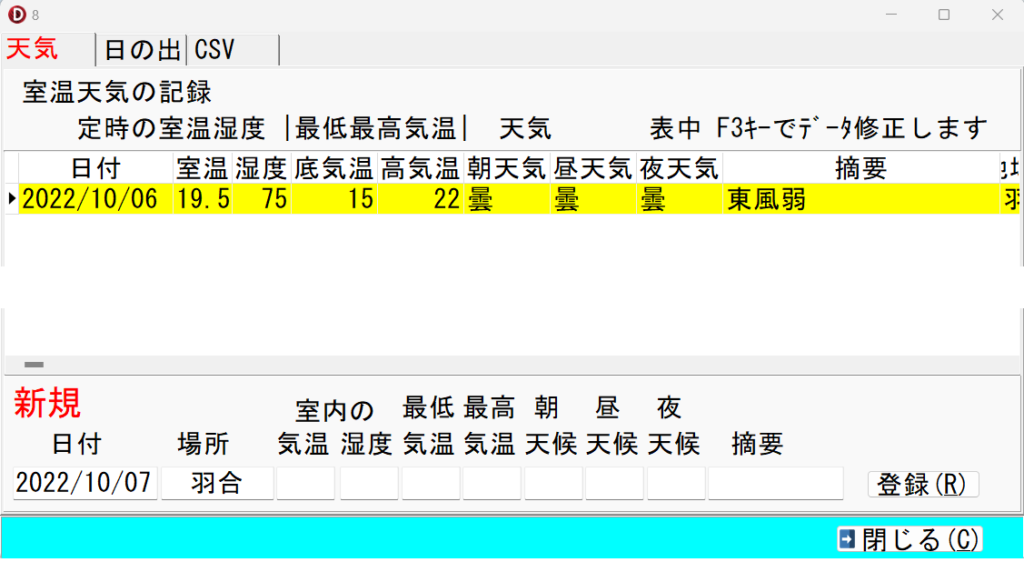
毎日の天気を記録します。
室内の気温、湿度は、一定時間の気温等を記録するものと考えています。
室内の気温だけは小数点以下を入れるように考えていますが、
小数点以下はなくても問題ありません。
入力欄に入ると、前日の気温などが表示されますので、
その数字を編集してください。
[Enter]キーを押すと次の入力項目に移り、[Esc]キーを押すと前項目に
移ります。
湿度から夜天候までは↑↓で温度、天候が変わります。
天候は晴曇雨の3種類が出てきますが、
豪雨とか快晴とかにしたい場合は直接入力してください。
摘要欄は風向きなどを例としていますが、面倒ならなくしてください。
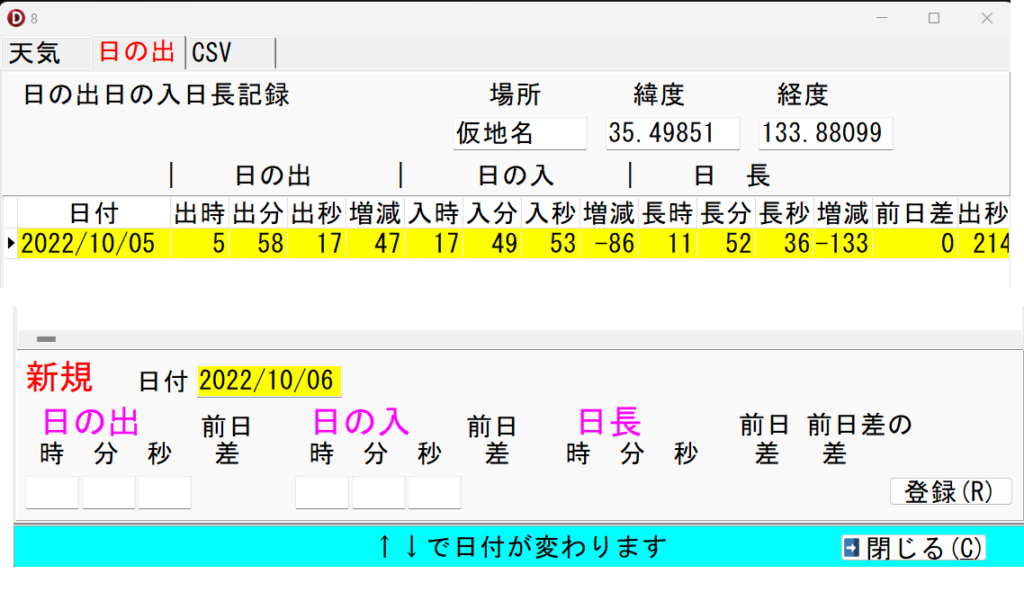
日の出、日の入時間、日長時間を記録します。
日の出、日の入時間はネットで○○町日の出
などとして検索してみてください。
経度緯度はグーグルの地図で、地点をクリックすると、
経度緯度を表示してくれます。
経度緯度から自動計算できればいいのですが、
そんな大それたことはできませんのでご容赦を。
場所、緯度、経度はページの上部に入力欄があり、
変更する場合は当該欄をクリックして編集してください。
各項目に入ると、前日の数値を表示しますので、
その数値を編集してください。
やはり[ESC]キーで後退し[Enter]キーで前進します。
各数値は↑↓キーで上下します。
前日差は前日の数値との差を秒で表示します。
日長や前日差は計算します。
ただし、表の中で数値を直しても再計算しないので、
修正する行で[F3]キーを押して修正モードにし、
行ごと修正してください。
運用記録
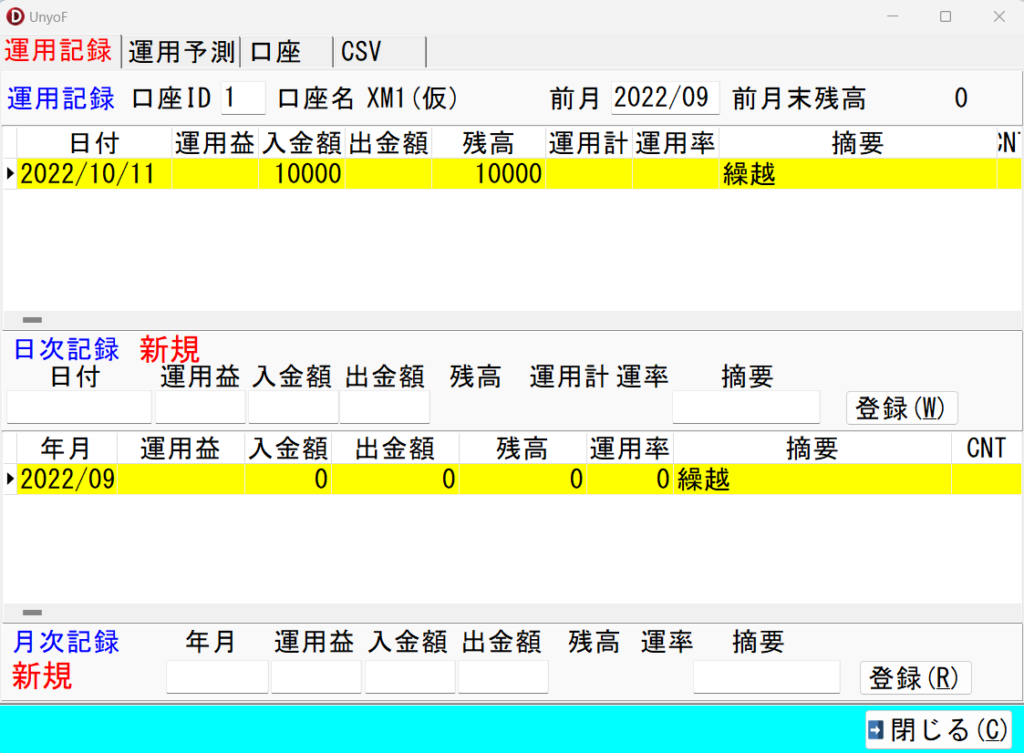
今はやりの[FX](Foreign money exchange の略だと理解しています)
いわゆる外国為替でしょう。
お金の売り買いなど素人には無理だという観念でいましたが、
近年のパソコン利用の高度化で、機械学習を応用したソフトが
開発され、証券会社や取扱会社で、無料のソフトを
提供しているようです。
ソフトは一般にはAI(Artificial Intelligence 人工知能)と言われますが、
FXの世界ではEA(Expert Adviser)と呼ばれているようです。
有料のものも多くあるようですが、
無料だから劣ると言うことはないようで、
勝率50%を超えて月利10%以上を稼ぎ出すソフトも
多数あるようです(そういうソフトが提供されています)。
それらで運用した結果を記録するソフトです。
画面の上半分は日毎の運用記録(土日は休みのようです)。
取扱会社から Daily Confirmation などという日報形式で
届いたメールを記録します。
下表以下は月ごとの記録です。
やはり Monthly Confirmation などという月報形式で
届いたメールを記録します。
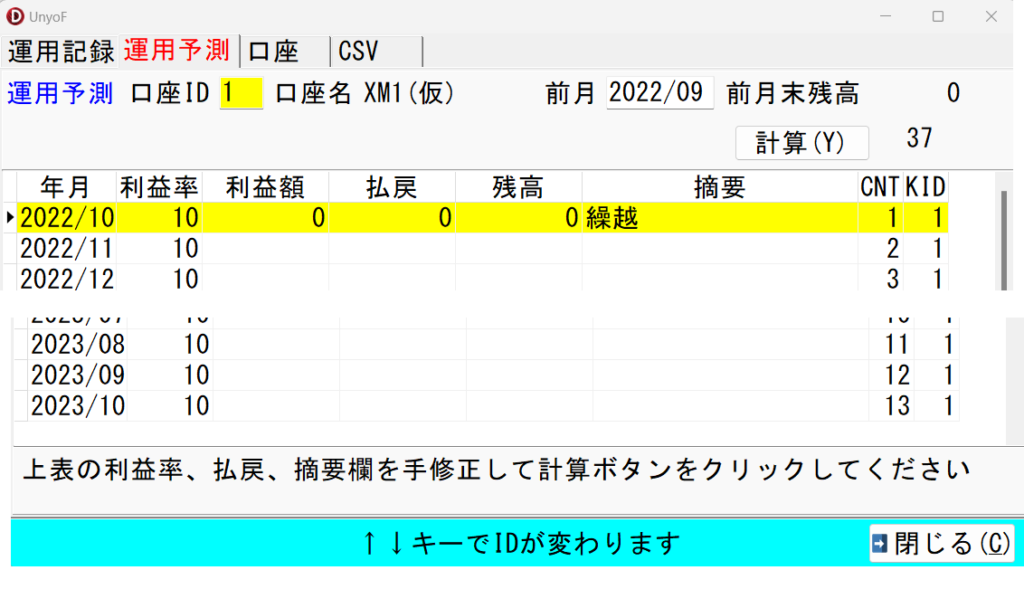
運用予測は当初から3年後までの運用を予測します。
運用率は、手修正してください。
当初の残高も手修正してください。
ページ右上の計算ボタンを押すと結果を表示します。
過去の行は[Ctrl]+[Del]キーで削除してください。
このページは遊びです。
口座ページは最低 KID(口座ID)は入れてください。

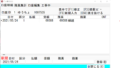


コメント